Corel уроци равенство
Използване на програма версия X4
Молив в CorelDRAW
1. Създайте правоъгълник правоъгълник Tool (F6) ширина 54 mm, височина 17 мм.
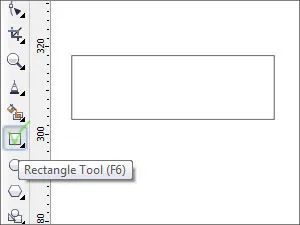
2. Изграждане на втори правоъгълник с ширина 58 mm, дължина 8 мм. Поставете втория правоъгълник, както е показано по-долу. Използвайте за справка, когато се движат. Свързването включва и изключва набор от две Clavey Alt + Z. За да плъзнете втори pryamougolntik, изберете го и поставете курсора на мишката над центъра на дясната страна, когато синия триъгълник се появява на централната точка на лицето (средата), кликнете върху него с левия бутон на мишката и задържане на бутона надолу, плъзнете правоъгълник в центъра на десния край на първия правоъгълник.
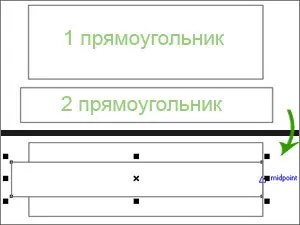
Конвертиране на първия правоъгълник, за да криви - Конвертиране в криви (Ctrl + Q), за да се добавят нови точки. Не премахнете отметката кабриолет правоъгълник, кликнете върху кутията с инструменти (в ляво) върху иконата на Shape Tool (F10) и се добавят две точки от лявата страна (страна) на правоъгълника. От Приложение използвам две точки: първата - два пъти (бързо) Аз щракнете с левия бутон на мишката върху ръба на правоъгълника (контура на фигурата); вторият - с десния бутон на мишката, за да кликнете на ръба на правоъгълника и в контекстното меню изберете Add (Добавяне). Така че, ние добавяме две точки. След това, с помощта на свързване, плъзнете новата точка в ляво, където точка (връх) от втория правоъгълник.
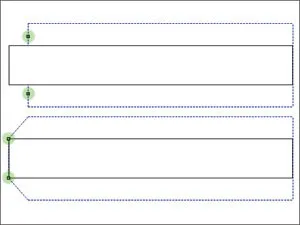
3. От дясната, да отидем по-нататък. Създаване на обелени част от молива. Сграда Ellipse Tool (F7) широк и височина от 45 мм. С помощта на задължителен място центъра на кръга, в средата на страните на дясната страна на нашия правоъгълник.
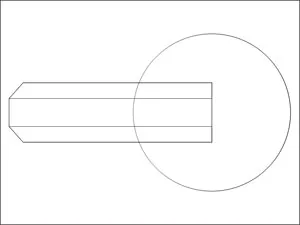
4. В свойствата на кръг, изберете иконата Pie. Не премахнете отметката кръг, кликнете върху иконата на Toolbox в инструмента Shape (F10) и използване на позицията на задължителен точка на мишката възможно най-близо до лицата на контурни линии на първия правоъгълник (вече полигон), които използват подхода на лупа или валяк мишка. Drag и капка от горната или долната точка (Sp. Bind) получената форма на полето горната или долната точка на формите на многоъгълник. След това, ако искате точност, конвертирате Ctrl + Q получената форма на нашия кръг и с помощта на задължителен Прилеп две лявата точка от обиколката на министерството, за да същите върховете на многоъгълника (ужасно, но мисля, че е ясно).
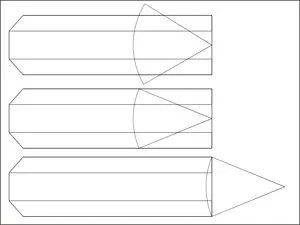
5. Сега приблизително същия начин, както в предишните два параграфа, смлян прът конструкт. Обиколката на пръта 20 мм в диаметър (ширина = 20 мм, височина = 20 mm). Postavte център на втория кръг в центъра на първия кръг (App. Peg да се движат). Е, с помощта на intstrumentov Pie и точката Shape Tool ще падне точно бил на прага на първия кръг.
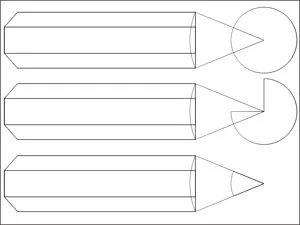
6. Градиент обелени прът. Обадете се на диалоговия прозорец - изберете формата и натиснете F11 или да кликнете върху иконата и изберете втория ред.
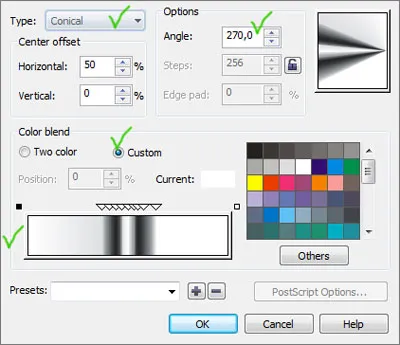
7. Gradient рендосан дървен материал:

8. градиент на първия правоъгълник (многоъгълник):
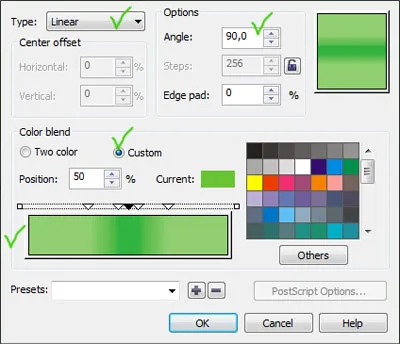
9. Цвят втората (по-малък) правоъгълник. Обадете се на диалоговия прозорец - изберете формата и натиснете Shist + F11 или да кликнете върху иконата и изберете първия ред.
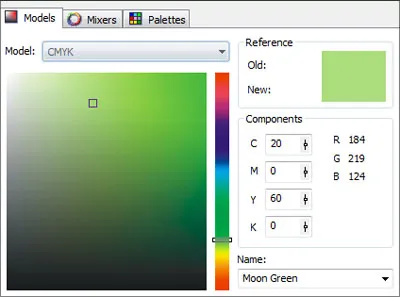
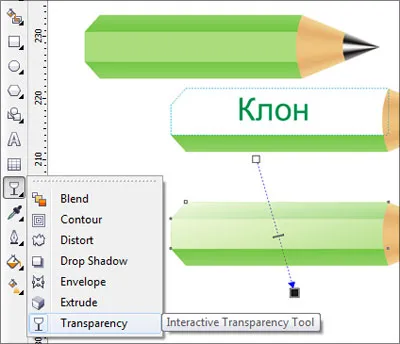
11. Няколко акценти Повече може да бъде направено в така наречените ръбове и ъгли на нашия молив. Метод, подобен на параграф №10, т.е. предишната. Също да се копират на полигона. След това сложете слой под нея струговат част молив. За да направите това, изберете копиран елемент, щракнете с десния бутон върху него и след това кликнете върху Поръчка> Зад, когато мишката ще се превърне в черна стрелка, кликнете върху шлайфан молива (дърво).
Освен това плъзнете клонинг на мястото на полигона (чрез свързване), бяла боя свърши. Сега, ако е избран клонинг, а след това го изберете и натиснете клавиша F10 (вж. №2). Веднага изберете и изтриете една точка и един на правилното място, в ляво (вж. Фиг. По-долу). Използването на плъзгане котва точка, тъй като по-долу. Polzuytest подход (валяк мишката или лупа) за удобство. Също така получената отблясъци може по избор да наложи прозрачност (вж. Фиг. Punk №10). Този акцент трябва да бъде по-ярка от първия, така че не трябва силна прозрачност.
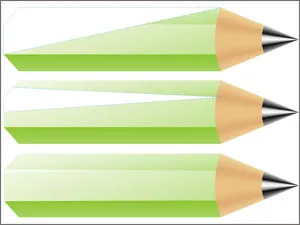
12. направи реална част обелени молив. Маркирайте тази част. Ако не сте се превръща в очертанията, а след това конвертирате го трансформирате Curves (Ctrl + Q). Не премахнете избора, като натиснете F10. Сега трябва да се добави 4 точки (вж. Фиг. По-долу). Добавен.
Освен това, двете точки, които са разположени в ъглите на (твърди, че е), плъзнете леко наляво (задължително използване) [виж. Фиг. по-долу].
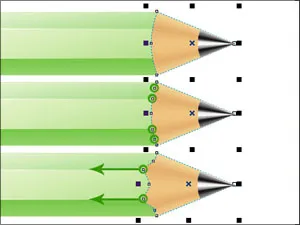
13. В края на урока, добавете белени сянката на дърветата. Копирайте струговат дърво. създаде слой под слой обелени прът. Преместваме се в място за обърна дърво (т.е. да получите най-горното копие от обърна дърво). Paint копието в кафяв цвят и прозрачност се прилагат (вж. Фиг. По-долу).
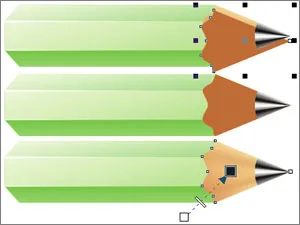
PS Урок промени!